
글머리 기호 목록 및 표와 같은 구조를 텍스트에 추가하면 화면 읽기 프로그램과 브라유 작성기에 대한 지시 및 관계를 텍스트로 더 효과적으로 전달할 수 있습니다.
글머리 기호 목록 만들기
-
메시지 > 글머리 기호를 선택합니다.
-
각 목록 항목을 개별 단락에 입력합니다. 목록을 끝내려면 Enter 키를 두 번 누릅니다.
팁: 기존 텍스트를 선택한 다음 메시지 > 글머리 기호를 선택하여 목록으로 전환할 수도 있습니다.
번호 매기기 목록 만들기
-
메시지 > 번호 매기기를 선택합니다.
-
각 목록 항목을 개별 단락에 입력합니다. 목록을 끝내려면 Enter 키를 두 번 누릅니다.
팁: 기존 텍스트를 선택한 다음 메시지 >번호 매기기를 선택하여 목록으로 전환할 수도 있습니다.
표 만들기
-
표를 추가할 위치를 선택합니다.
-
삽입 > 표를 선택하고 원하는 수의 열 및 행을 선택합니다.
-
표에 텍스트를 추가합니다.
접근성 높은 표 서식 지정
-
표의 아무 곳이나 선택하고 디자인으로 이동합니다.
-
원하는 디자인 기능을 선택합니다(예: 머리글 행, 줄무늬 행 및 첫째 열).
-
추가적인 표 스타일을 확인하려면 디자인 > 자세히 단추를 선택합니다.
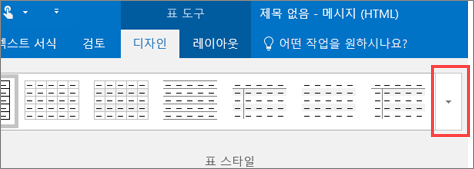
-
색이 강하게 대비되는 스타일을 선택합니다.










